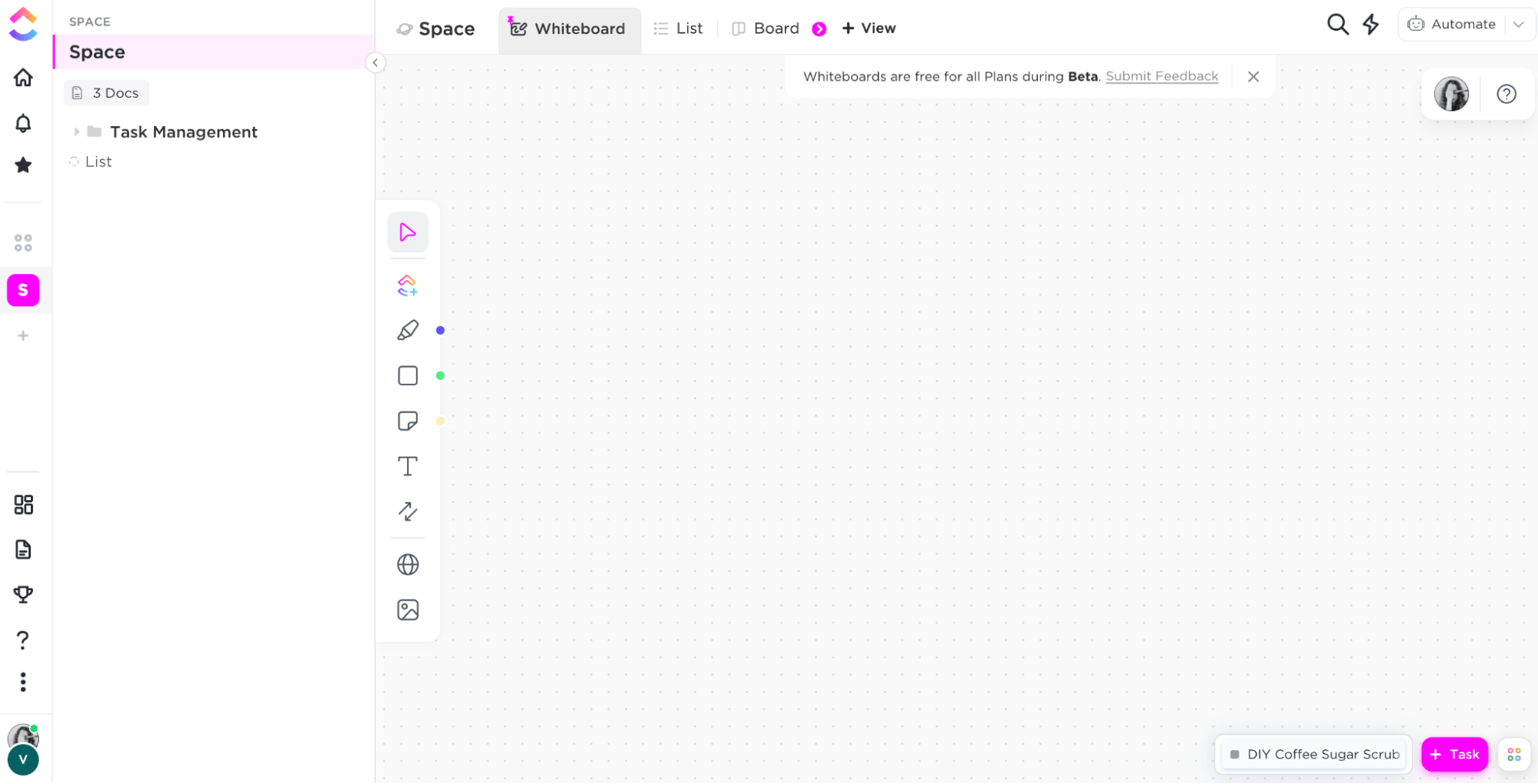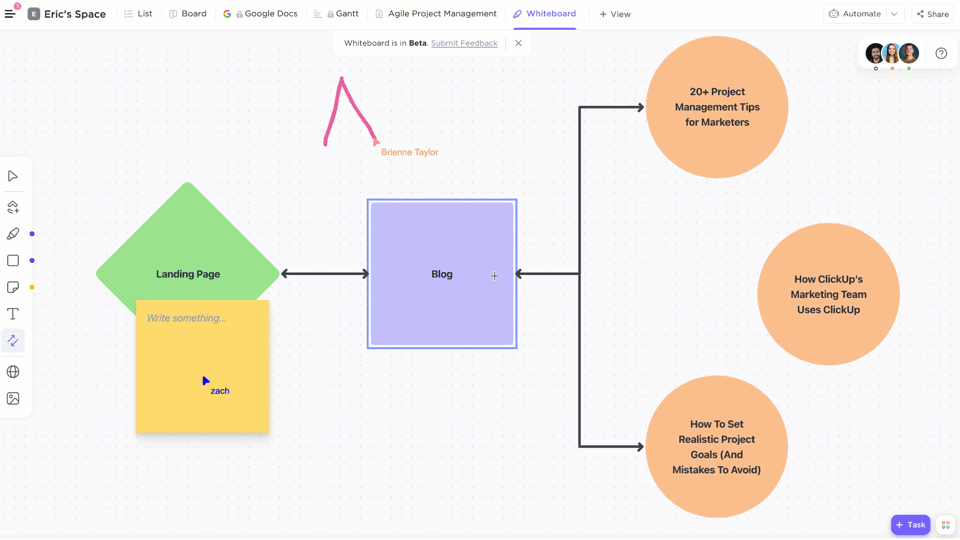ワークフローダイアグラムについてよく耳にするが、それが何なのか分からない?
その混乱はここで解消されます。✋
一見、ワークフロー図は複雑なアウトラインのように見えるかもしれません。あるいは、ワークフロー図を理解するには特別な人が必要だと思うかもしれません。
しかし、ワークフロー図がチームや組織にとって何が便利なのかをほんの数分学ぶだけで、ワークフロー図の作成に夢中になれる可能性が高くなります。
生産性を向上させ、より多くの仕事を生み出したいのであれば、ぜひワークフロー図を活用してください。 効果的なワークフローシステム チームが最高の仕事をするために、このガイドをブックマークしておこう。
👉 この関連記事を読む ワークフローソフト トップ15 (2024 レビュー) 詳細はこちら。
さあ、飛び込もう!
ワークフロー図とは?
と呼ばれるのを聞いたことがあるかもしれません。 プロセスダイアグラム .いずれにせよ、根本的な考え方は同じである。
ワークフロー図は、プロセスの視覚的なロードマップとして設計されています。ワークフロー図は通常、チームが仕事プロセスを概説し、改善するために作成されます。例:人事チームは、以下のようなワークフロー図を作成する必要があるかもしれません。 新入社員の受け入れ戦略を改善する としている。 IT管理部門 は、ベンダーの審査プロセスを改善するためにワークフロー図を使うかもしれない。
ワークフロー図のコンセプトは、1800年代後半に ヘンリー・ガント そして フレデリック・ウィンズロー・テイラー その理由は?はるか昔 ダイアグラム・ソフトウェア 工業ビジネスでは、効率性を管理し、生産物の質を高めるために経営学が使われていた。どうやって?彼らは工程図を作成した。
プロセス・ダイアグラムの優れた点は、プロセスを構成するタスクの概要を示すだけでなく(始まりと終わりがあるやることリストのようなもの)、次のようなこともできることだ。 を視覚化するのに役立つ。 データ、意思決定ジャーニー、さらには
/そして /ブログ?p=12236 任意のプロセスにおけるマイルストーン /%href/
.すごいだろ?可視化は多くの利点のひとつに過ぎない。
Bonus: フローチャートテンプレート & フローチャートソフトウェア !
ワークフロー図を使用する利点
さて、ワークフロー図を取り入れることの一部は、ワークフロー図が提供するすべての利点に精通することです。要するに、ワークフロー図は改善を促進するためのものなのです。
チームのコミュニケーションを改善する。
チームがやることが1つあるとすれば、それは同じページにいることです。また、チームにはできるだけ明確な情報が必要だ。
ワークフロー図は、そのための完璧な方法です。 チームのコラボレーションに最適な方法です。 プロジェクトが完成するまでのシステムを可視化する。これにより、プロセスが速くなり、リソースの無駄が大幅に減る。また、イライラさせるボトルネックの緩和にも役立つ。⌛
プロセスのボトルネックの発見
サプライズ!おそらく、あなたの戦略には、もっと多くのプロセスのボトルネックや、排除できるはずの問題領域や競合があるはずです。.しかし、問題箇所を特定するのに役立つ視覚的なレイアウトがなければ、それを見分けるのは難しい。
ボトルネックが見つかれば見つかるほど、チームが最高の仕事を生み出すための効率的なシステムを構築することができる。それを望まない人はいないだろう。
システムを文書化する
歴史から学ばなければ、歴史は繰り返すと言われる。過去にうまくいったことを文書化しないのと同じことだ。
あなたのチームが、多くの可動部分やクライアントの修正を扱うデジタルエージェンシーであろうと、トラック運送のソフトウェア会社であろうと、オンボーディングのために反復可能なシステムを使用している。 SaaSツール 素早く、あなたのチームに合った仕事を文書化したい。
ワークフロー図は、チームの誰もが会社のプロセスやタスクを理解するためのわかりやすい方法です。メンションは言うまでもないが、質問攻めにあい、混乱しながら仕事を進める時間を減らすことができる(よくあることだ!)。
**_👉 こちらをチェック
_ワークフローテンプレート を使えば、Canva上でワークフロー図の作成と共有を簡単に始めることができます。
1.ワークフローダイアグラムとチャートに慣れよう シンボル.
ワークフロー図には韻と理由がある。言い換えれば、ワークフロー図は標準化された形で作られ、その形には意味が割り当てられている。簡単に説明します:
- 矢印/線: これらは、ダイアグラムの方向とフローの両方を示すために使用されます。また、特定の形やタスクを接続するコネクター記号としても使用されます。➡️
- 平行四辺形: 新しいデータがプロセスのどこに入るかを正確に示すために使用できます。📒
- この形は、ワークフローで次のステップに進むために必要な決定を示すために使用します。🔶
- 長方形:ワークフロー図内の1つのステップを象徴するために長方形を使用できます。
- ワークフローにデータを追加したいですか?円柱はそのためのものです。🔋
- ワークフローの始点と終点を示します。🏉
ワークフローのシンボルを理解したところで、正しいダイアグラムの選び方を説明します。
2.最終目標に従ってダイアグラムを選択する。
自分に合ったワークフロー図を選ぶには、最終目標を念頭に置くことから始めます。例えば、以下のような場合です:
- 次のプロジェクトの新しいプロセスを可視化する
- ワークフローを実行する /を実行する。 /ブログ?p=67200 ワークフロー分析 /%href/ 古いシステムの非効率性を特定する
- プロセス全体のリソースの使い方を最適化する
- 特定のワークフローに対するチームの期待値を設定し、コミュニケーション方法を改善する。
- タスク、意思決定ポイント、データが大量に存在する非常に複雑なプロセスを分解する
そして、各タスクを異なるタイプのワークフローでロードマップ化する。例えば、次のようなプロセスを最適化する必要がある建築会社だとしよう。 新規クライアントのオンボーディング .を作成する プロセスマッピング図 (上記のリスト参照)が注文かもしれない。
さて、これであなたに合ったワークフロー図を選ぶことができました。しかし、適切なツールがなければ作成することはできません。🛠️
3.ClickUpに登録する(ホワイトボード機能は無料!) 👀🙌.
ワークフローダイアグラムを作成する最も簡単な方法の1つをお探しなら、これ以上ありません。 ClickUp .
それは ホワイトボード機能 には、ワークフローを作成するために必要なすべてのツールが用意されており、チームが必要に応じて共同作業や共有を行うことができます。
サインアップしたら、+ビューに移動し、下にスクロールして、ホワイトボードをクリックするだけです。
すると、選択したダイアグラムのアウトラインを書き始めることができる、きれいなスレートがミーティングされます。
クリックアップホワイトボード
**4.ホワイトボードの下書きを作成し、チームメンバーを招待します。
ワークフロー図を一人で作成する必要はありません!チームメンバーを招待して、共同作業やプロセスに参加させることができます。
やることは、スペース設定に移動し、共有と許可をクリックすると、スペースにメンバーを追加することができます。チームメンバーを追加したら、リアルタイムでダイアグラムの仕事を始めることができます。
各メンバーは、形を作成したりタスクを接続したりするときに、お互いのカーソルを見ることができます。
クリックアップホワイトボード
/画像 https://clickup.com/blog/wp-content/uploads/2022/03/image1.gif ClickUp Whiteboardsを使ってチームとコラボレーションしましょう。 /%img/
ホワイトボードから直接ClickUpタスクを作成することで、アイデア出しから実行までの橋渡しをシームレスに。
5.形ツールを使ってワークフロー図を作成。
これからはホワイトボードがあなたのオイスターです。必要なだけワークフロー図を作成し、保存したり、共有したり、プレゼンで見せたり、必要なときにいつでも修正できます。
直感的に形を作成し、どんどん接続し、テキスト機能を使ってそれぞれに適切なラベルを付けることができます。画像アップロードツールを使って、あなただけの形や画像をアップロードすることもできます。
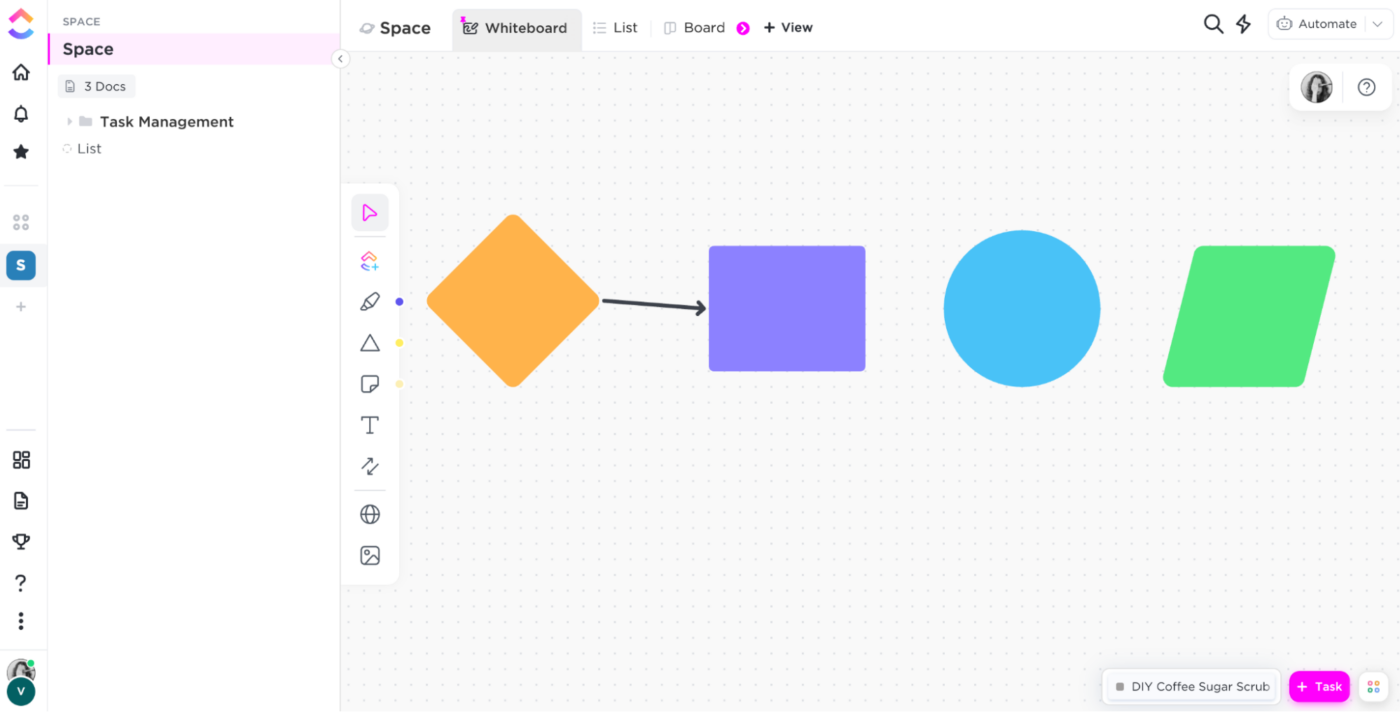
via Vivian Tej/ClickUp
ボーナス *プロジェクト管理ワークフロー例* !
ワークフロー図を使って素晴らしいシステムを作る
このリストは、使用可能なすべてのワークフロー図のリストではありませんが、ワークフロー図の世界への確かなステップです。
あなたの次の ブレインストーミング・セッション またはチームミーティング。
ワークフローダイアグラムを使うことで、チーム全員が同じページを見ながら作業を進めることができます。
ワークフロー図は、コミュニケーションを改善し、ボトルネックを解消し、システムを効率的に文書化する信頼性の高い方法です。
ワークフロー図のすべての利点を読み始めるには、最終目標に基づいて最適なものを選択する必要があります。ワークフロー図を作成する準備が整ったら、以下の手順に従ってください、
/参照
https://clickup.com/
ClickUpのホワイトボード機能を無料でご利用いただけます!
/%href/